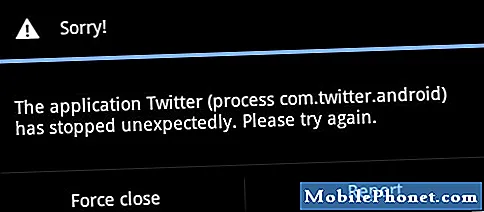المحتوى
لقد اتصل بنا بعض مالكي GalaxyS9 بشأن بعض مشكلات الشبكة التي واجهوها ، لذلك قررنا ابتكار مشاركة أخرى. ما يجب أن تتذكره عند التعامل مع مشكلات Android على أجهزة Samsung Galaxy هو أن جميع عمليات استكشاف الأخطاء وإصلاحها متشابهة ، بغض النظر عن الظروف. لذلك ، يمكن أيضًا تطبيق الحلول التي نقدمها أدناه على أجهزة أخرى بخلاف S9. نأمل أن تجد هذه المشاركة مفيدة.
مشكلة اليوم: Galaxy S9 يواصل قول "الرجاء إدخال بطاقة SIM" والرسائل القصيرة والمكالمات الصوتية لا تعمل بشكل صحيح
العلامة التجارية الجديدة S9. اليوم الأول في المتجر فشل في رؤية بطاقة SIM 3 مرات. في كل مرة يسمح لي بعمل نص أو نصين ثم أقول فجأة لا توجد شبكة ، يرجى إدخال بطاقة SIM. ساعد إخراجها واستبدالها في كل مرة وتوقفت في النهاية عن القيام بذلك. تقدم سريعًا بعد 4 أيام ولا يمكن لأحد سماعي في مكالمة ما لم أضعها على هاتف مكبر الصوت. يبدو الصوت في نهايتهم (في وضع الاتصال العادي) وكأنني أتصل بهم في الجيب. إذا قمت بتبديل نفس المكالمة إلى مكبر الصوت ، فيمكنهم سماعي ويختفي صوت اتصال الجيب. ومن المثير للاهتمام أن تحويل صوتي إلى نص لا يعمل أيضًا. لست متأكدًا تمامًا من اليوم الذي توقف فيه كل شيء عن العمل ، ولست متأكدًا من أنني أجريت أي مكالمات في الأيام الأربعة الأولى (من الذي يتحدث عبر الهاتف بعد الآن؟) لكنني أعرف أنني استخدمت الصوت لإرسال رسالة نصية دون أي مشكلة. اتصلت بمزود الخدمة الخلوية (T-Mobile) ولم يكن لدى الدعم الفني أي فكرة عما حدث.في النهاية سأعود إلى المتجر ، لكنني لست متأكدًا متى يمكنني فعل ذلك ناهيك عن أنه يجعل رأسي يدور في التفكير في إعداد هاتف آخر. أفكار؟ - جمبنتانغو
المحلول: مرحبًا Jumpntango. هناك سببان عامان وراء استمرار S9 في قول أن بطاقة SIM لم يتم إدخالها ويبدو أن المكالمات والنصوص لا تعمل - هاتف سيئ أو مشكلة متعلقة بالشبكة.
استكشاف أخطاء جهاز Galaxy S9 وإصلاحها
لمعرفة ما إذا كانت هذه المشكلات ناتجة عن خطأ في هاتفك ، فأنت بحاجة إلى القيام ببعض استكشاف الأخطاء وإصلاحها. فيما يلي الأشياء التي يجب عليك القيام بها.
لا تنس أنه يتم إصلاح الكثير من الأخطاء الطفيفة عن طريق إعادة تشغيل جهازك بانتظام. إذا لم تقم بذلك ، فتأكد من إعادة تشغيل جهازك قبل تنفيذ خطوات جذرية لتحرّي الخلل وإصلاحه.
تأكد أيضًا من إنشاء نسخة احتياطية من بياناتك الشخصية قبل المتابعة لتجنب فقد الملفات التي لا يمكن تعويضها. نقترح عليك استخدام Samsung Smart Switch لإنشاء نسخة احتياطية لنظامك.
تحقق من استقبال الإشارة
في حالة عدم معرفتك ، يمكن أن يؤدي ضعف الإشارة إلى ضعف وظائف الشبكة على جهازك. إذا كان مكانك يقع في منطقة سيئة التغطية ، فقد تصبح الرسائل القصيرة والمكالمات الصوتية متقطعة. لمعرفة ما إذا كان هذا هو الحال ، انتقل إلى مكان به تغطية إشارة ممتازة مثبتة من قبل شركة الاتصالات الخاصة بك وشاهد كيفية عمل الرسائل القصيرة والمكالمات الصوتية. إذا لم تحدث المشكلات التي ذكرتها أعلاه في موقع به تغطية إشارة جيدة ، فلن تواجه مشكلة في الهاتف على الإطلاق. كل ما عليك القيام به هو التأكد من أن S9 الخاص بك لديه إشارة جيدة عند إرسال أو استقبال الرسائل القصيرة ، أو عند إجراء أو استقبال المكالمات.
مسح قسم ذاكرة التخزين المؤقت
يجب أن يكون مسح ذاكرة التخزين المؤقت هو الخطوة الثانية المناسبة لاستكشاف الأخطاء وإصلاحها التي يجب عليك القيام بها. هذا للتأكد من أن S9 الخاص بك يستخدم ذاكرة تخزين مؤقت جديدة للنظام. في بعض الأحيان ، تتسبب ذاكرة التخزين المؤقت للنظام التالفة في حدوث جميع أنواع المشكلات ، لذا من الجيد أن تتمكن من بدء تحرّي الخلل وإصلاحه عن طريق حذف ذاكرة التخزين المؤقت الحالية.
لمسح ذاكرة التخزين المؤقت لنظام S9 الخاص بك:
- قم بإيقاف تشغيل الجهاز.
- اضغط مع الاستمرار على مفتاح رفع الصوت ومفتاح Bixby ، ثم اضغط مع الاستمرار على مفتاح التشغيل.
- عندما يظهر شعار Android ، حرر جميع المفاتيح الثلاثة.
- ستظهر رسالة "تثبيت تحديث النظام" لمدة 30-60 ثانية قبل ظهور خيارات قائمة استرداد نظام Android.
- اضغط على مفتاح خفض مستوى الصوت عدة مرات لتحديد قسم مسح ذاكرة التخزين المؤقت.
- اضغط على مفتاح التشغيل للتحديد.
- اضغط على مفتاح خفض مستوى الصوت لتحديد نعم ، واضغط على مفتاح التشغيل للتحديد.
- عند اكتمال قسم مسح ذاكرة التخزين المؤقت ، يتم تمييز نظام إعادة التشغيل الآن.
- اضغط على مفتاح التشغيل لإعادة تشغيل الجهاز.
تبديل وضع الطائرة وإيقافه
في بعض الأحيان ، يتم إصلاح مشكلات الشبكة عن طريق القيام بخطوات بسيطة. تتمثل إحدى هذه الخطوات في تبديل وضع الطائرة وإيقافه. لقد نجح الكثير من مستخدمي Android في حل جميع أنواع مشكلات الشبكة من خلال القيام بهذا الاقتراح ، لذلك لا تريد تخطيها. من السهل القيام بذلك أيضًا ، لذا لن يستغرق الأمر حتى دقيقة واحدة للقيام بذلك. إليك الطريقة:
- اسحب الشاشة لأسفل من أعلى للوصول إلى قائمة شاشة الحالة.
- ابحث عن أيقونة وضع الطائرة واضغط عليها. سيؤدي هذا إلى تمكين وضع الطائرة ، لذا اتركه لمدة 5 ثوانٍ تقريبًا. بعد ذلك ، اضغط على أيقونة وضع الطائرة مرة أخرى لإيقاف تشغيله.
- أعد تشغيل S9.
إعادة تعيين إعدادات الشبكة
يجب أن تكون إعادة تعيين إعدادات الشبكة هي الشيء التالي الذي تريد القيام به إذا لم يساعدك مسح قسم ذاكرة التخزين المؤقت وتبديل وضع الطائرة. من خلال إعادة ضبط إعدادات الشبكة ، فأنت تقوم في الواقع بمسح شبكة wifi وبيانات الجوال وإعدادات Bluetooth. سيتم حذف جميع أسماء وكلمات المرور لشبكات wifi المحفوظة وأجهزة Bluetooth المقترنة وإعدادات بيانات الجوال الأخرى.
لإعادة ضبط إعدادات الشبكة على S9 الخاص بك:
- افتح تطبيق الإعدادات.
- انقر فوق الإدارة العامة.
- اضغط على إعادة تعيين.
- انقر فوق إعادة تعيين إعدادات الشبكة.
- اضغط على زر RESET SETTINGS.
تحقق من وجود تدخل تطبيقات الطرف الثالث
يمكن أن تتسبب تطبيقات الجهات الخارجية أحيانًا في حدوث مشكلات مع Android. لمعرفة ما إذا كان أحد التطبيقات التي تم تنزيلها هو السبب الرئيسي وراء تعطل بطاقة SIM وعدم عمل المكالمات الصوتية والرسائل النصية القصيرة بشكل صحيح ، حاول تشغيل S9 في الوضع الآمن. عندما تكون في الوضع الآمن ، سيتم حظر تشغيل جميع تطبيقات الجهات الخارجية ، لذا إذا لم تحدث المشاكل ، يمكنك افتراض أن أحد التطبيقات هو المسؤول. في الوضع الآمن ، يجب أن تظل قادرًا على إرسال واستقبال الرسائل القصيرة وإجراء المكالمات الصوتية واستقبالها ، لذا تأكد من تكرار المشكلة لمعرفة الفرق. تأكد من ترك هاتفك يعمل لمدة 24 ساعة على الأقل في هذا الوضع لملاحظة أي اختلاف في أداء الشبكة.
لإعادة التشغيل إلى الوضع الآمن:
- قم بإيقاف تشغيل الجهاز.
- اضغط مع الاستمرار على مفتاح التشغيل بعد شاشة اسم الطراز.
- عندما يظهر "SAMSUNG" على الشاشة ، حرر مفتاح التشغيل.
- مباشرة بعد تحرير مفتاح التشغيل ، اضغط مع الاستمرار على مفتاح خفض مستوى الصوت.
- استمر في الضغط على مفتاح خفض مستوى الصوت حتى ينتهي الجهاز من إعادة التشغيل.
- سيتم عرض الوضع الآمن في الركن الأيسر السفلي من الشاشة.
- حرر مفتاح خفض مستوى الصوت عندما ترى الوضع الآمن.
- دع S8 يعمل لمدة 24 ساعة على الأقل.
لن يخبرك الوضع الآمن بالتطبيق الذي يمثل مشكلة. إذا كنت تريد معرفة التطبيق المحدد الذي يسبب مشكلتك ، فأنت بحاجة إلى قضاء المزيد من الوقت في إلغاء تثبيت الهاتف ومراقبته. في الأساس ، ما تريد القيام به هو إلغاء تثبيت أحد التطبيقات ، ثم تكرار المشكلة في الوضع العادي. إذا ظلت المشكلة قائمة ، فيجب عليك المتابعة إلى تطبيق آخر وإجراء نفس الدورة.
جرب بطاقة SIM أخرى
إذا استمرت المشكلة حتى هذه النقطة ، فأنت بحاجة إلى العودة إلى متجر T-Mobile لطلب بطاقة SIM أخرى. قد يكون الحساب الحالي معيبًا ، أو ربما لم يتم إعداد حسابك بشكل صحيح. عند إدخال بطاقة SIM الجديدة ، تأكد من أنها تناسبها بإحكام في الدرج لتجنب ضعف الاتصال مع التوصيلات في اللوحة الأم.
تثبيت تحديثات الناقل
يتم إصلاح بعض أخطاء الشبكة عن طريق تثبيت التحديثات الخاصة بالمشغل. تأكد من التحقق الإعدادات> تحديث البرنامج لمعرفة ما إذا كانت هناك تحديثات معلقة يمكنك تثبيتها.
اعدادات المصنع
آخر شيء يمكنك القيام به من جانبك هو مسح الهاتف وإعادة إعدادات برامجه إلى الإعدادات الافتراضية. إذا لم تكن قد جربت هذا حتى الآن ، فتأكد من القيام بذلك قبل الاتصال بـ T-Mobile أو مشغل شبكة الجوال. إليك كيفية إعادة ضبط إعدادات المصنع لجهاز S9:
- قم بإيقاف تشغيل الجهاز.
- اضغط مع الاستمرار على مفتاح رفع الصوت ومفتاح Bixby ، ثم اضغط مع الاستمرار على مفتاح التشغيل.
- عندما يظهر شعار Android الأخضر ، حرر جميع المفاتيح (سيظهر "تثبيت تحديث النظام" لحوالي 30-60 ثانية قبل إظهار خيارات قائمة استرداد نظام Android).
- اضغط على مفتاح خفض مستوى الصوت عدة مرات لتحديد "wipe data / factory reset".
- اضغط على زر التشغيل للتحديد.
- اضغط على مفتاح خفض مستوى الصوت حتى يتم تمييز "نعم - احذف جميع بيانات المستخدم".
- اضغط على زر التشغيل لتحديد وبدء إعادة الضبط الرئيسية.
- عند اكتمال إعادة الضبط الرئيسية ، يتم تمييز "إعادة تشغيل النظام الآن".
- اضغط على مفتاح التشغيل لإعادة تشغيل الجهاز.
استكشاف أخطاء الشبكة وإصلاحها
في حالة استمرار المشكلات بعد تنفيذ جميع اقتراحات استكشاف الأخطاء وإصلاحها للهاتف أعلاه ، فأنت بحاجة إلى العمل مع مشغل شبكة الجوال لمعرفة المشكلة من جانبهم. لا تذهب إلى متجر T-Mobile لهذا الغرض لأنك ستتحدث إلى مندوبي المبيعات وليس مع القسم الفني لمشغل شبكة الجوال. اتصل بـ T-Mobile عبر الهاتف بدلاً من ذلك واسمح لهم بتوجيه خطوات استكشاف الأخطاء وإصلاحها الخاصة بهم.